Configuración del tipo interactable Throwable
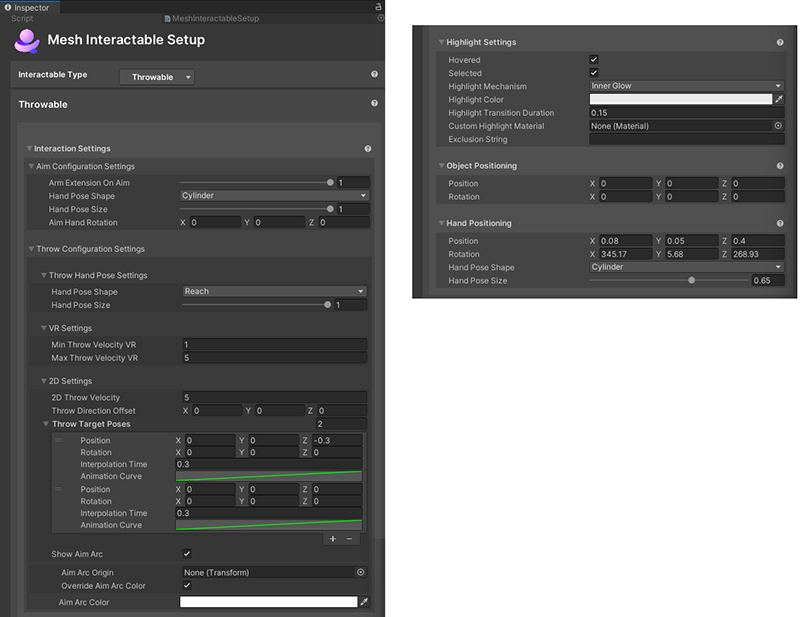
Terminología
En este artículo, "mantener el puntero" significa "cuando el cursor (PC o Mac) o el puntero del controlador (Quest) está sobre el objeto".
Para "equipar" un objeto significa mantener el objeto en la mano. Los objetos que se pueden agarrar y mantener son "equipables". Cuando un avatar contiene un objeto, decimos que el objeto está "equipado".
Limitaciones de pruebas
Importante: En las opciones de configuración de objetivo, Opciones de configuración de inicio, Posicionamiento de objetos y Posicionamiento de manos descritos en este artículo, tiene la capacidad de realizar ajustes en la posición y rotación de un objeto en relación con la mano o el pecho del avatar. Tenga en cuenta que en el Editor de Unity, solo puede ver los resultados mediante el avatar del emulador de malla, que es limitado. Para ver los resultados de estos ajustes con un avatar de evento Mesh completo, debe compilar y publicar el proyecto, luego crear un evento Mesh y, a continuación, unir el evento y agarrar y mantener el objeto en la escena.
Las tres fases del comportamiento throwable
Con Throwables, resulta útil pensar en un lanzamiento como que se produce en tres fases:
- El avatar contiene el objeto (es decir, el objeto está "equipado").
- El avatar apunta al objeto.
- El avatar está iniciando el objeto .
Cada una de estas fases tiene su propia configuración distinta, pero algunas opciones se encuentran en las tres fases. Por ejemplo, cada fase tiene una forma de posición de mano que es única para esa fase. Tenga en cuenta que las fases no aparecen en orden en el componente Mesh Interactable Setup; la configuración de la fase 1, que contiene el objeto, se encuentra en la sección Posición de la mano en la parte inferior del componente. La configuración de la fase 2, con el objetivo del objeto, se encuentra en la sección Configuración de configuración>de objetivo de interacción y la configuración de la fase 3, al iniciar el objeto, se encuentran en la sección Configuración de inicio de configuración de> interacción.
Configuración de interacción
Opciones de configuración de objetivo
- Extensión arm en Objetivo : la cantidad para extender el brazo cuando está en modo de objetivo.
- Forma de posición de la mano: la forma de la posición de la mano para colocar la mano del avatar al apuntar.
- Posición de mano Tamaño: Tamaño de la posición de la mano de 0 a 1. - Rotación de mano de objetivo: rotación de la mano mientras apuntaIniciar opciones de configuración
Configuración de la posición de la mano de lanzamiento:
- Forma de posición de mano: la forma de la posición de la mano para colocar la mano del avatar cuando se suelta el lanzamiento.
- Posición de mano Tamaño: Tamaño de la posición de la mano de 0 a 1.
Configuración de VR
- Min Throw Velocity VR: la velocidad mínima que se va a aplicar a un objeto cuando se inicia en la misión.
- Max Throw Velocity VR: la velocidad máxima que se aplicará a un objeto cuando se inicia en Quest. Este es el valor de velocidad utilizado en el EQUIPO. En Quest, la velocidad se escalará en función del movimiento físico del brazo del usuario.
Nota: En la misión, la velocidad aplicada cuando se inicia un objeto se escalará entre los valores mínimo y máximo mediante la velocidad real del movimiento del brazo del usuario.
Configuración 2D
- Velocidad de lanzamiento 2D: la velocidad que se aplica a un objeto cuando se produce en el EQUIPO.
- Desplazamiento de dirección de lanzamiento: desplazamiento direccional que se va a aplicar a un objeto cuando se produce en el EQUIPO.
- Iniciar poses de destino: una lista de las posturas de destino usadas para colocar la mano del avatar cuando se produce un elemento. Los desplazamientos de posición y rotación son relativos a la posición de la mano del avatar cuando se inició el lanzamiento. El avatar se interpolará mediante la curva de animación de la posición anterior al actual de forma secuencial en la lista durante la cantidad de tiempo definida en el tiempo de interpolación. El objeto se liberará y la posición de lanzamiento de la mano se usará en el segundo al último destino.
Puede agregar o quitar posturas haciendo clic en los botones "+" o "-" situados debajo de la lista. El número a la derecha de Throw Target Poses (Iniciar poses de destino) indica cuántas posturas están en la lista.
- Mostrar arco objetivo: El Arco objetivo es el indicador visual curvado que proyecta desde la mano del avatar hacia afuera. Este indicador ayuda a determinar dónde se producirá el objeto en el espacio 3D.
- Aim Arc Origin: haga clic en el botón redondo de este campo para abrir la ventana Seleccionar transformación . A continuación, puede seleccionar un objeto cuya transformación determina el punto en el espacio 3D donde se inicia el Arco de objetivo. Esto es útil para situaciones en las que desea que el objeto equipado se muestre en la mano de avatares al establecer cierta distancia entre el arco y el objeto.
- Invalidar color de arco de objetivo: al seleccionarlo, la propiedad Aim Arc Color aparece con un cuadro de color que le permite seleccionar un color personalizado para invalidar el color predeterminado de Aim Arc. Un uso para esto es establecer el color arco objetivo en rojo cuando el cursor (PC) o puntero láser (Quest) llega a un área donde no desea que el asistente inicie un objeto. Cuando el puntero del cursor o láser se mueve a un área donde se puede producir un objeto, el Arco de objetivo se vuelve verde.
Resaltar configuración
Mantener el puntero o seleccionar: indica si se debe resaltar o no el objeto si se mantiene el puntero sobre o está seleccionado.
Mecanismo de resaltado
Elemento de menú 1: Propiedades del sombreador
- Color resaltado: color que se va a establecer las propiedades de color del material cuando el objeto está resaltado.
- Duración de la transición resaltada: cantidad de tiempo para atenuar el resaltado dentro y fuera al realizar la transición.
- Resaltar propiedades de cantidad: las propiedades del material para establecer la cantidad de resaltado cuando se resaltan. Se trata de un valor float.
- Propiedades del color resaltado: las propiedades del material para establecer el color del resaltado cuando se resaltan. Se trata de un valor de color.
Elemento de menú 2: Esquema de malla: agrega un contorno automático del color y ancho especificados a los objetos.
- Color de resaltado: color del contorno.
- Duración de la transición resaltada: la cantidad de tiempo que se va a atenuar el contorno al realizar la transición.
- Resaltar ancho de esquema: el grosor (en metros) debe ser el contorno. Invalida el "Valor de extrusión" en el material de herramientas de gráficos/estándar.
- Material de esquema personalizado: el material usado para representar el contorno.
- Material de escritura de galería de símbolos personalizado: el material usado para escribir un valor en el búfer de galería de símbolos
- Modo de exclusión de esquema: opción para filtrar los representadores que no desea incluir en el esquema.
Elemento de menú 3: Iluminado interno: aplica un resaltado con un efecto iluminado mediante las propiedades especificadas.
- Color de resaltado: color del resplandor interno.
- Duración de transición resaltada: la cantidad de tiempo para atenuar el iluminado interno o fuera al realizar la transición
- Material de resaltado personalizado: invalide la opción específica de este objeto para establecer el material usado para el brillo. Si no se establece, se usará el material predeterminado del recurso de configuración.
- Cadena de exclusión: si se establece, cualquier objeto game con un nombre que contenga la cadena de exclusión se excluirá del resaltado.
Posicionamiento de objetos
- Posición y rotación: use estos valores para ajustar la posición y la rotación del objeto en relación con la mano del avatar. Los pequeños ajustes aquí pueden mejorar significativamente el realismo de cómo se mantiene el objeto.
Posicionamiento de mano
- Posición: distancia de la mano del avatar a su pecho cuando un objeto está equipado.
- Rotación: cantidad que se va a girar la muñeca cuando un objeto está equipado.
- Forma de posición de mano: se trata de una lista desplegable que proporciona un rango de formas de posición de mano para colocar la mano del avatar en cuando está equipado. También puede elegir ninguno.
- Posición de mano Tamaño: Tamaño de la posición de la mano de 0 a 1.